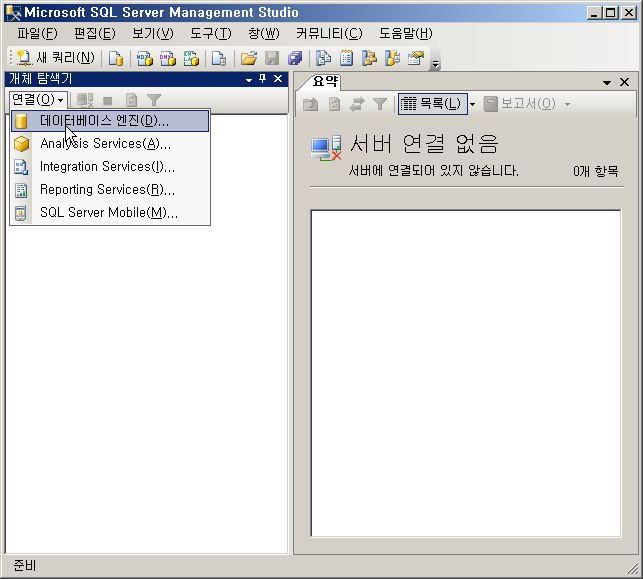우리가 주위에서 쉽게 접할 수 있는 비디오 샵에서 이루어지는 업무를 간단하게
모델링할 경우 회원, 비회원, 비디오, 비디오 상태 등 몇 개 안되는 개체들과 그 개체들 간의 관계로 구분할 수 있을 것 같다.
이 글을 쓰는 이유는 자신의 생각대로 모델링을 한 후 실제로 MSSQL 2005서버에 DB를 생성하고
각종 테이블들과 제약 조건들을 생성하는 과정들을 일부 과정들(정규화, 제약 조건들)을 생략하고
숲을 보는 관점으로 전체적인 과정을 올려본다.(ER WIN 이라는 모델링 툴을 안쓰고 자체 모델링툴 이용)
생성하는 DB : videoshop
보여주기 위해 생성한 테이블 : member, vlend
그럼 시작해 보자.


생성된 데이터베이스

이제 다이어그램 기능을 이용해 보자.


위에서 새 데이터베이스 다이어그램 선택







위와 같이 videoshop이라는 데이터베이스에 다이어그램을 통해 만든 테이블들이 생성된 것을
볼 수 있다.
이상으로 간략하게 물리적 모델링한 것을 실제 데이터베이스를 만들어 필요한 객체들을 생성하는 것을
MSSQL2005 환경에서 만들어 보았다.
끝으로 부연하자면 이 글을 어떻게 사용하는데에 관점을 두고 썼으므로 실제 적용할 때는 자신만의
기준으로 필요한 기능들을 적용하여 사용해보는 것이 좋을 것이라 생각한다.
'컴퓨터 관련 무료강좌 > MSSQL2005' 카테고리의 다른 글
| MSSQL2005-버전확인 및 서비스팩깔기 (0) | 2008.05.21 |
|---|---|
| MSSQL2005-스키마백업 및 스크립트 백업 (0) | 2008.05.15 |
| MSSQL2005-DTS사용하기 (2) | 2008.05.08 |
| MSSQL2005-대량레코드자동생성(1000개) (0) | 2008.05.07 |
| MSSQL2005-쿼리분석기 DB,테이블 생성 (0) | 2008.05.07 |